Khi máy tính khởi động, nhiều ứng dụng có xu hướng tự chạy ngầm, gây tiêu tốn tài nguyên và ảnh hưởng đáng kể đến hiệu suất máy tính của bạn. Việc này không chỉ làm chậm quá trình khởi động mà còn giảm hiệu năng tổng thể của hệ thống, đặc biệt là trên các thiết bị có cấu hình không quá mạnh. Để tối ưu hóa trải nghiệm sử dụng, cách tắt ứng dụng tự chạy khi mở máy tính là một kỹ năng quan trọng. Nó giúp giảm tải cho tài nguyên hệ thống, cải thiện tốc độ khởi động, tăng thời lượng pin cho laptop và nâng cao quản lý ứng dụng hiệu quả hơn. Quản lý tốt các ứng dụng khởi động là yếu tố then chốt để đạt được tối ưu khởi động và một trải nghiệm người dùng mượt mà.
Tại Sao Nên Tắt Ứng Dụng Tự Khởi Động Cùng Máy Tính?
Việc các ứng dụng tự động khởi chạy cùng hệ điều hành là một tính năng tiện lợi nhưng cũng tiềm ẩn nhiều vấn đề. Các chương trình này thường chiếm dụng một lượng lớn bộ nhớ RAM và CPU ngay từ khi máy tính bắt đầu hoạt động. Điều này dẫn đến tình trạng máy tính khởi động chậm chạp, phản hồi kém và gây khó chịu cho người dùng.Mỗi ứng dụng tự khởi động sẽ tranh giành tài nguyên hệ thống với nhau. Khi có quá nhiều chương trình cùng lúc cố gắng nạp và hoạt động, hệ thống sẽ bị quá tải. Điều này đặc biệt đúng với các ổ đĩa HDD truyền thống, nơi tốc độ đọc/ghi bị ảnh hưởng nghiêm trọng. Kết quả là, người dùng phải chờ đợi lâu hơn để có thể bắt đầu làm việc hoặc giải trí.
Đối với người dùng laptop, việc quản lý các ứng dụng khởi động lại càng quan trọng. Các chương trình chạy ngầm liên tục tiêu thụ điện năng, ngay cả khi bạn không trực tiếp sử dụng chúng. Điều này trực tiếp làm giảm đáng kể thời lượng pin, buộc bạn phải sạc pin thường xuyên hơn.
Ngoài ra, việc có quá nhiều ứng dụng chạy đồng thời có thể dẫn đến xung đột phần mềm không mong muốn. Những xung đột này có thể gây ra lỗi hệ thống, treo máy hoặc thậm chí là màn hình xanh chết chóc (BSOD). Hơn nữa, một số ứng dụng không rõ nguồn gốc tự động khởi chạy có thể tiềm ẩn rủi ro bảo mật, thu thập dữ liệu cá nhân hoặc tạo kẽ hở cho phần mềm độc hại xâm nhập.
Tóm lại, việc chủ động tắt các ứng dụng không cần thiết tự chạy cùng máy tính không chỉ giúp giải phóng tài nguyên. Nó còn tăng tốc độ khởi động, kéo dài tuổi thọ pin, duy trì sự ổn định của hệ thống và bảo vệ dữ liệu cá nhân. Đây là một bước quan trọng để tối ưu hóa hiệu suất và mang lại trải nghiệm sử dụng máy tính tốt nhất.
Hướng Dẫn Chi Tiết Các Phương Pháp Tắt Ứng Dụng Khởi Động Cùng Windows 10/11
Để kiểm soát và vô hiệu hóa các ứng dụng tự khởi chạy trên hệ điều hành Windows 10 hoặc Windows 11, người dùng có nhiều phương pháp khác nhau. Mỗi phương pháp lại có những ưu điểm và mức độ phức tạp riêng. Dưới đây là các hướng dẫn chi tiết giúp bạn thực hiện tác vụ này một cách hiệu quả và an toàn.
Sử Dụng Cài Đặt (Settings) Của Windows
Đây là phương pháp đơn giản và thân thiện nhất, đặc biệt phù hợp cho những người dùng mới hoặc không muốn can thiệp sâu vào hệ thống. Giao diện Settings hiện đại, dễ thao tác và cung cấp cái nhìn tổng quan về các ứng dụng được phép khởi động cùng máy tính.
Đầu tiên, bạn cần truy cập vào cửa sổ Cài đặt của Windows. Có hai cách chính để thực hiện điều này. Bạn có thể nhấn vào biểu tượng Windows (Start) ở góc dưới bên trái màn hình rồi chọn “Settings”. Hoặc, một cách nhanh chóng hơn là sử dụng tổ hợp phím tắt Windows + I.
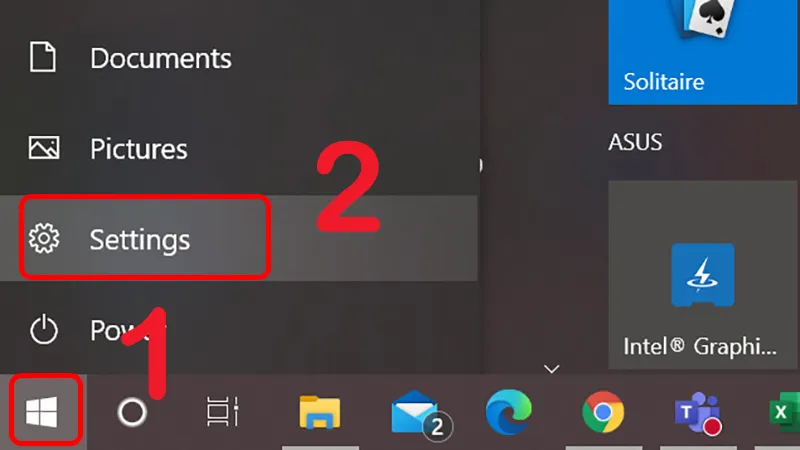 Mở Windows Settings để tắt ứng dụng tự chạy khi mở máy tính
Mở Windows Settings để tắt ứng dụng tự chạy khi mở máy tính
Sau khi cửa sổ Settings hiển thị, hãy tìm và chọn mục “Apps” (Ứng dụng). Mục này quản lý tất cả các phần mềm đã cài đặt trên máy tính của bạn. Trong đó bao gồm cả các tùy chọn liên quan đến quyền và tính năng của ứng dụng.
Tiếp theo, trong mục “Apps”, bạn sẽ thấy một danh sách các tùy chọn ở bên trái. Hãy click vào “Startup” (Khởi động). Đây là nơi hiển thị tất cả các ứng dụng có khả năng tự động khởi chạy khi Windows được bật. Bạn sẽ thấy danh sách các chương trình kèm theo thông tin về mức độ ảnh hưởng của chúng đến hiệu suất khởi động.
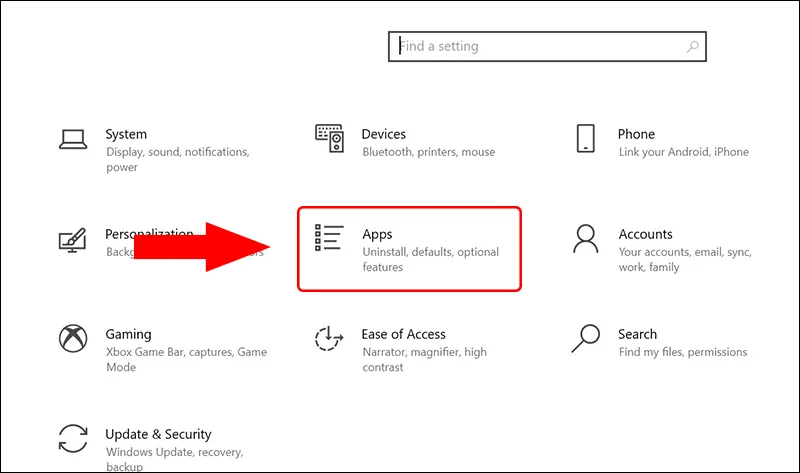 Chọn Apps trong Settings để quản lý ứng dụng khởi động
Chọn Apps trong Settings để quản lý ứng dụng khởi động
Tại đây, bạn chỉ cần tìm ứng dụng mà mình muốn vô hiệu hóa khả năng tự khởi động. Sau đó, chuyển nút gạt từ trạng thái “On” (Bật) sang “Off” (Tắt). Quá trình này sẽ ngăn ứng dụng đó chạy cùng Windows mà không cần gỡ cài đặt hoàn toàn. Việc này giúp máy tính của bạn khởi động nhanh hơn đáng kể.
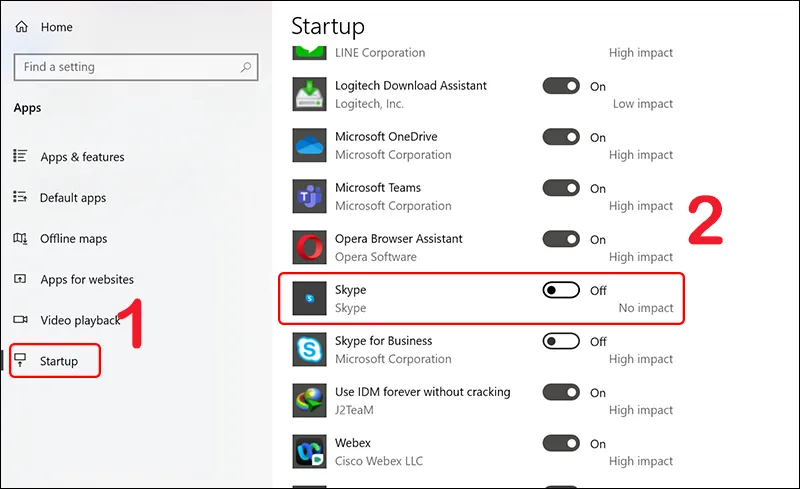 Tắt ứng dụng muốn vô hiệu hóa khởi động cùng Windows 10 từ Settings
Tắt ứng dụng muốn vô hiệu hóa khởi động cùng Windows 10 từ Settings
Ưu điểm của phương pháp này là tính đơn giản và an toàn. Bạn không cần lo lắng về việc vô hiệu hóa nhầm các dịch vụ hệ thống quan trọng. Tuy nhiên, nhược điểm là nó không hiển thị tất cả các chương trình tự chạy. Một số ứng dụng có thể được quản lý thông qua các phương pháp khác hoặc cài đặt riêng của chúng.
Quản Lý Qua Thư Mục Khởi Động (Startup Folder)
Thư mục Startup là một phần ít người biết đến nhưng lại rất hữu ích của hệ điều hành Windows. Chức năng chính của thư mục này là lưu trữ các shortcut. Các shortcut này trỏ đến những chương trình mà bạn muốn chúng tự động khởi chạy mỗi khi Windows khởi động. Đây là một cách thủ công nhưng hiệu quả để kiểm soát một số ứng dụng nhất định.
Để truy cập thư mục Startup, bạn cần sử dụng hộp thoại Run. Nhấn tổ hợp phím Windows + R để mở cửa sổ Run. Sau đó, nhập lệnh “shell:startup” vào ô Open và nhấn Enter hoặc click “OK”. Lệnh này sẽ ngay lập tức mở thư mục Startup cá nhân của người dùng hiện tại.
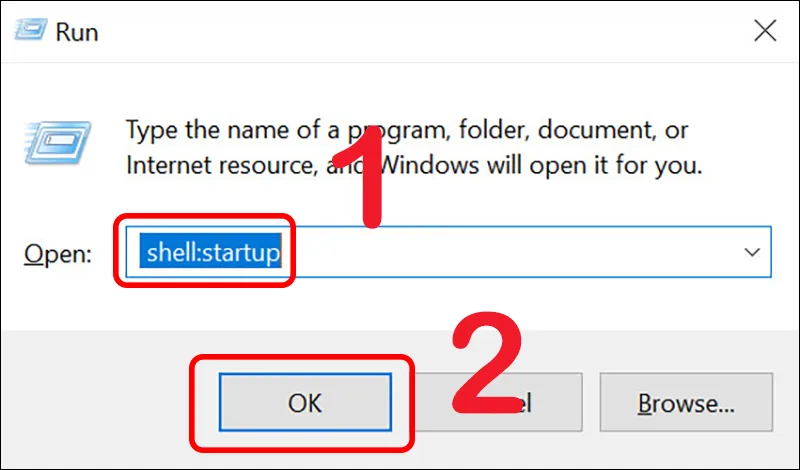 Mở hộp thoại Run và nhập shell:startup để tìm các chương trình tự chạy
Mở hộp thoại Run và nhập shell:startup để tìm các chương trình tự chạy
Trong thư mục Startup, bạn sẽ thấy danh sách các shortcut của các chương trình được cấu hình để tự động khởi chạy. Để vô hiệu hóa một ứng dụng, bạn chỉ cần click chuột phải vào shortcut của nó và chọn “Delete” (Xóa). Thao tác này sẽ xóa shortcut, ngăn ứng dụng tự khởi động. Lưu ý rằng việc xóa shortcut không gỡ cài đặt ứng dụng.
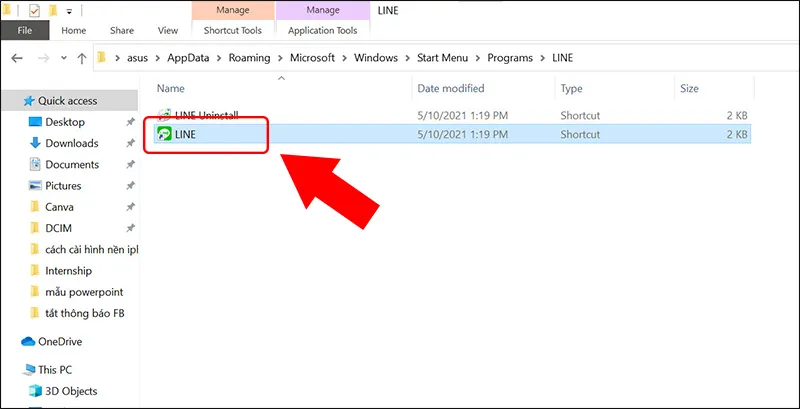 Xóa shortcut để tắt chương trình khởi động cùng Windows hiệu quả
Xóa shortcut để tắt chương trình khởi động cùng Windows hiệu quả
Bạn cũng có thể di chuyển các shortcut này sang một thư mục khác thay vì xóa hẳn. Điều này hữu ích nếu bạn muốn tạm thời vô hiệu hóa chúng hoặc dự định kích hoạt lại sau này. Ngoài thư mục Startup cá nhân, còn có thư mục Startup chung cho tất cả người dùng (All Users). Bạn có thể truy cập bằng cách nhập “shell:common startup” vào hộp thoại Run.
Ưu điểm của phương pháp này là tính trực tiếp và dễ hiểu. Nó cho phép bạn kiểm soát các ứng dụng thông qua việc quản lý các tệp shortcut. Tuy nhiên, nhược điểm là không phải tất cả các ứng dụng tự khởi động đều được quản lý qua thư mục này. Nhiều chương trình sử dụng Registry hoặc các phương thức khác để tự động chạy.
Tắt Ứng Dụng Bằng Công Cụ System Configuration (MSConfig)
MSConfig, hay System Configuration, là một công cụ quản lý hệ thống mạnh mẽ. Công cụ này đã có mặt trên nhiều phiên bản Windows, từ XP đến 10/11. Nó cho phép người dùng kiểm soát cách thức Windows khởi động, các dịch vụ chạy ngầm và các ứng dụng tự khởi động. Sử dụng MSConfig đòi hỏi một chút kiến thức để tránh vô hiệu hóa các thành phần hệ thống quan trọng.
Để mở MSConfig, bạn cũng bắt đầu bằng cách nhấn tổ hợp phím Windows + R để mở hộp thoại Run. Sau đó, nhập “msconfig” vào ô Open và nhấn Enter hoặc click “OK”. Cửa sổ System Configuration sẽ xuất hiện, cung cấp nhiều tab để quản lý các khía cạnh khác nhau của hệ thống.
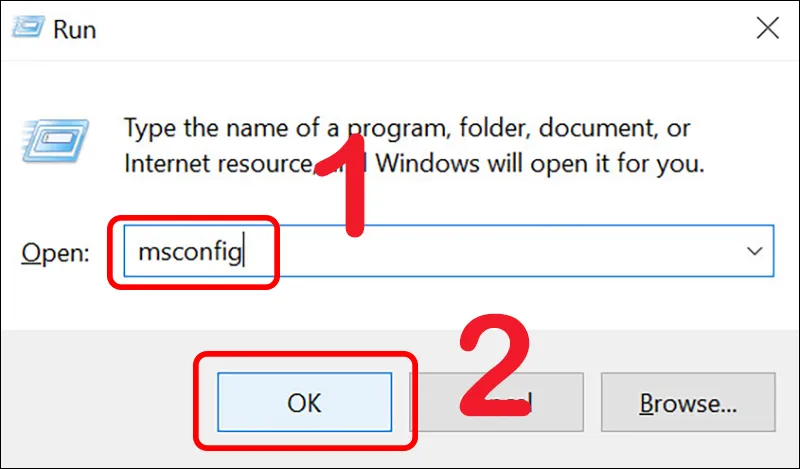 Mở cửa sổ Run và nhập lệnh msconfig để cấu hình hệ thống
Mở cửa sổ Run và nhập lệnh msconfig để cấu hình hệ thống
Trong cửa sổ System Configuration, bạn sẽ thấy tab “Services” (Dịch vụ). Tab này liệt kê tất cả các dịch vụ đang chạy trên máy tính. Để tránh vô hiệu hóa các dịch vụ quan trọng của Windows, hãy tick vào ô “Hide all Microsoft services” (Ẩn tất cả các dịch vụ của Microsoft). Sau đó, bạn có thể xem xét và bỏ chọn các dịch vụ không cần thiết từ bên thứ ba. Hãy chắc chắn rằng bạn hiểu rõ chức năng của từng dịch vụ trước khi tắt để tránh ảnh hưởng đến hoạt động của các chương trình khác. Sau khi chọn, nhấn “Apply”.
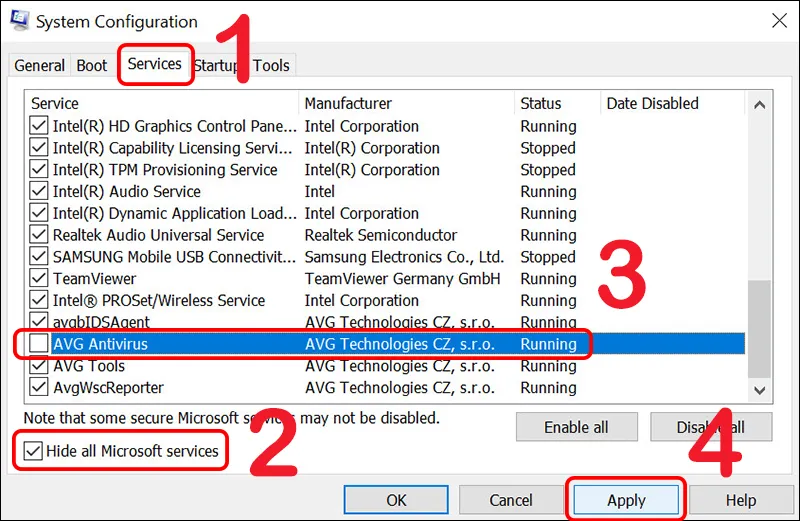 Sử dụng msconfig để tắt ứng dụng khởi động cùng Windows 10 qua tab Services
Sử dụng msconfig để tắt ứng dụng khởi động cùng Windows 10 qua tab Services
Đối với các phiên bản Windows 10 và 11, tab “Startup” (Khởi động) trong MSConfig sẽ hướng bạn đến Task Manager. Bạn cần click vào “Open Task Manager” (Mở Trình quản lý tác vụ) để tiếp tục. Với Windows 7/8, bạn có thể quản lý trực tiếp các ứng dụng khởi động từ tab Startup trong MSConfig.
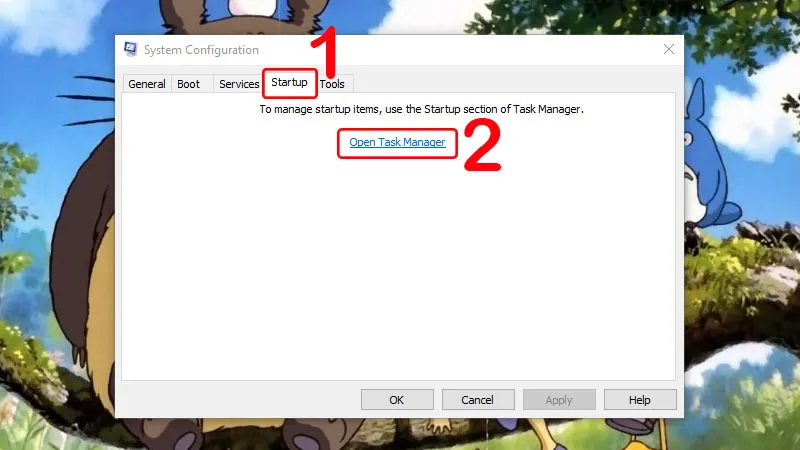 Chọn Startup và click chọn Open Task Mananager để điều chỉnh ứng dụng khởi động
Chọn Startup và click chọn Open Task Mananager để điều chỉnh ứng dụng khởi động
Khi đã ở trong Task Manager (hoặc trực tiếp trong MSConfig trên các phiên bản cũ hơn), bạn sẽ thấy danh sách các ứng dụng được cấu hình để khởi động cùng hệ thống. Click chuột phải vào ứng dụng bạn muốn tắt và chọn “Disable” (Vô hiệu hóa). Thao tác này sẽ ngăn ứng dụng đó tự chạy khi máy tính khởi động.
Lưu ý quan trọng khi sử dụng MSConfig là cần phải cẩn trọng. Việc vô hiệu hóa nhầm các dịch vụ hoặc ứng dụng hệ thống có thể gây ra các vấn đề về ổn định hoặc chức năng của Windows. Luôn nên tìm hiểu kỹ hoặc tạo điểm khôi phục hệ thống trước khi thực hiện các thay đổi lớn.
Điều Chỉnh Từ Trình Quản Lý Tác Vụ (Task Manager)
Task Manager là một công cụ mạnh mẽ và toàn diện được tích hợp sẵn trong Windows. Nó không chỉ giúp theo dõi các tiến trình đang chạy, hiệu suất hệ thống mà còn là nơi lý tưởng để quản lý các ứng dụng khởi động. Trình Quản Lý Tác Vụ cung cấp thông tin chi tiết về mức độ ảnh hưởng của từng ứng dụng đến thời gian khởi động.
Để mở Task Manager, bạn có thể sử dụng một trong hai cách phổ biến. Cách thứ nhất là nhấn tổ hợp phím Ctrl + Shift + Esc. Cách thứ hai là click chuột phải vào một khoảng trống trên Taskbar (thanh tác vụ) và chọn “Task Manager” từ menu ngữ cảnh hiện ra.
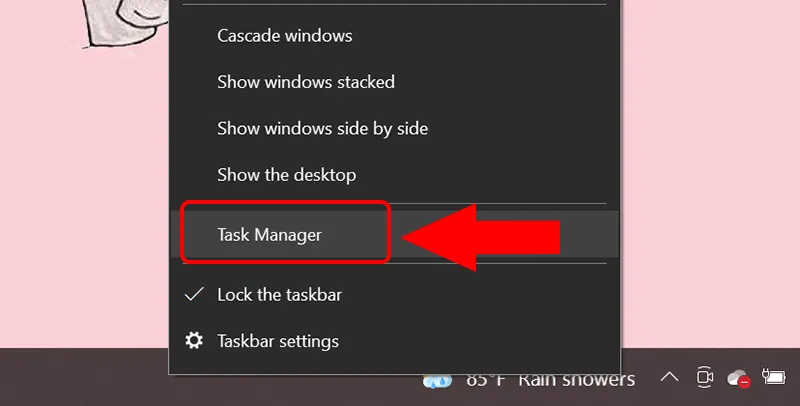 Mở Task Manager để kiểm soát các chương trình đang chạy và khởi động
Mở Task Manager để kiểm soát các chương trình đang chạy và khởi động
Khi Task Manager mở ra, nếu bạn thấy giao diện đơn giản chỉ hiển thị các ứng dụng đang chạy, hãy click vào “More details” (Chi tiết hơn) ở góc dưới bên trái. Điều này sẽ mở rộng cửa sổ Task Manager, hiển thị đầy đủ các tab và chức năng quản lý nâng cao.
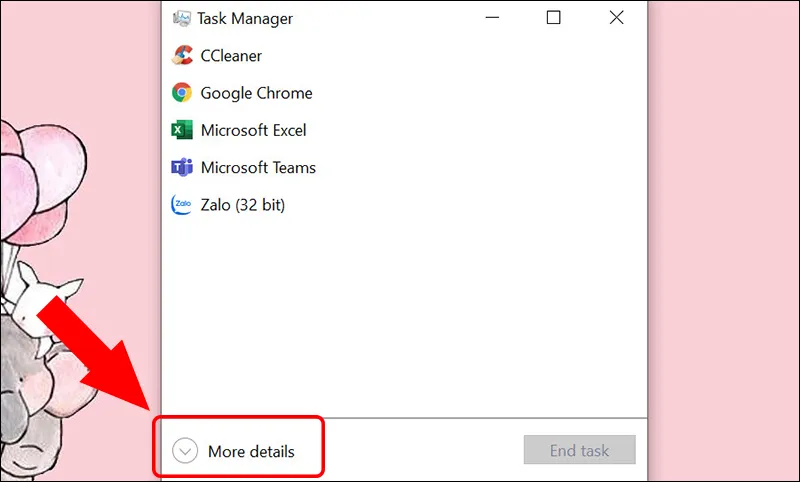 Click chọn More detail để hiển thị đầy đủ các tab trong Task Manager
Click chọn More detail để hiển thị đầy đủ các tab trong Task Manager
Sau khi cửa sổ Task Manager được mở rộng, hãy chuyển sang tab “Startup” (Khởi động). Tại đây, bạn sẽ thấy một danh sách đầy đủ các ứng dụng được cấu hình để tự động chạy khi Windows khởi động. Các cột thông tin như “Status” (Trạng thái) và “Startup impact” (Mức tác động khởi động) sẽ cung cấp cái nhìn rõ ràng về tình trạng và ảnh hưởng của từng ứng dụng.
Để tắt một ứng dụng khỏi danh sách khởi động, bạn chỉ cần click chuột phải vào ứng dụng đó. Sau đó, chọn “Disable” (Vô hiệu hóa) từ menu ngữ cảnh. Ứng dụng sẽ không còn tự chạy khi máy tính khởi động. Bạn có thể kích hoạt lại bất kỳ lúc nào bằng cách chọn “Enable” (Kích hoạt) nếu cần.
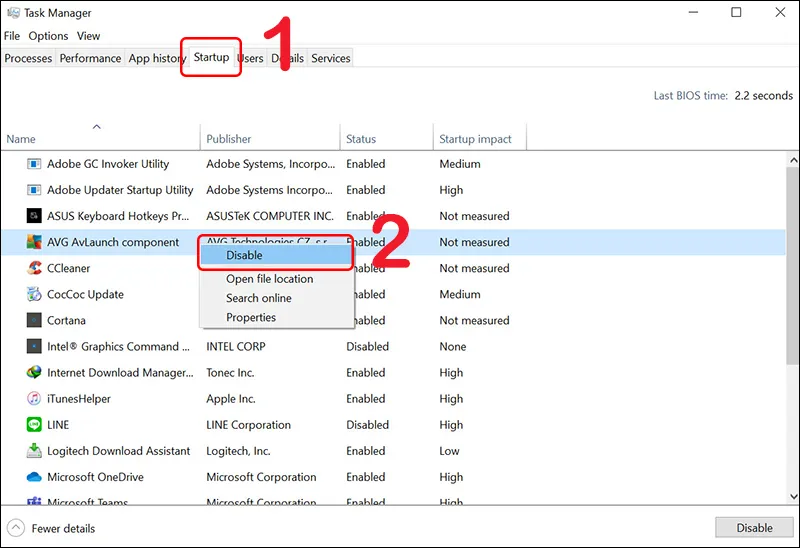 Tắt ứng dụng khởi chạy cùng Windows thông qua Task Manager nhanh chóng
Tắt ứng dụng khởi chạy cùng Windows thông qua Task Manager nhanh chóng
Task Manager cung cấp một ưu điểm lớn là khả năng hiển thị “Startup impact”. Mức độ tác động này giúp bạn xác định ứng dụng nào đang gây gánh nặng lớn nhất cho quá trình khởi động. Từ đó ưu tiên vô hiệu hóa chúng để đạt hiệu quả cao nhất. Đây là một công cụ cực kỳ hữu ích để tắt ứng dụng tự chạy khi mở máy tính một cách có chọn lọc.
Sử Dụng Phần Mềm Bên Thứ Ba (CCleaner)
Bên cạnh các công cụ tích hợp sẵn của Windows, nhiều phần mềm bên thứ ba cũng cung cấp khả năng quản lý các ứng dụng khởi động. CCleaner là một trong những phần mềm phổ biến và được tin dùng nhất. CCleaner không chỉ giúp dọn dẹp hệ thống, xóa các tệp rác mà còn có tính năng quản lý khởi động mạnh mẽ.
Trước tiên, bạn cần tải và cài đặt CCleaner. Bạn có thể tìm phiên bản tiêu chuẩn miễn phí trên trang web chính thức của CCleaner (ccleaner.com). Quá trình cài đặt khá đơn giản, chỉ cần làm theo các bước hướng dẫn trên màn hình.
Sau khi cài đặt xong, hãy mở phần mềm CCleaner. Trên giao diện chính, bạn sẽ thấy một số tab chức năng khác nhau. Để quản lý các ứng dụng khởi động, bạn cần chọn tab “Tools” (Công cụ). Trong mục “Tools”, click vào “Startup” (Khởi động).
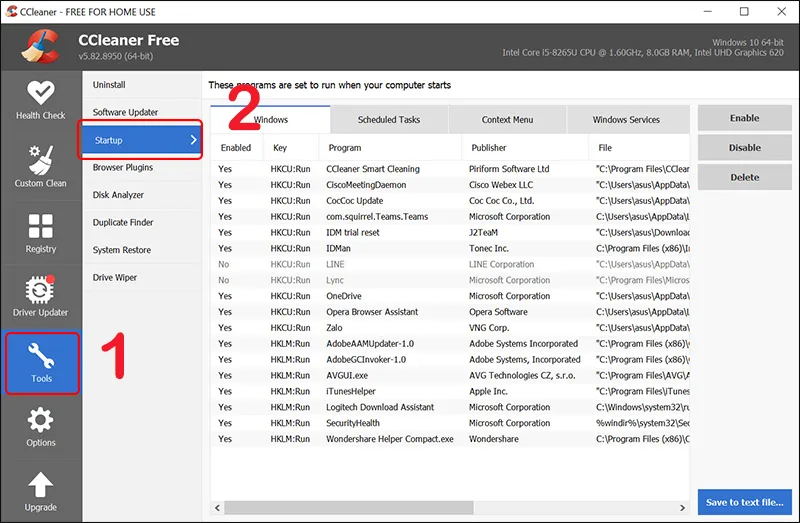 Truy cập phần mềm CCleaner để quản lý ứng dụng tự chạy
Truy cập phần mềm CCleaner để quản lý ứng dụng tự chạy
Tại tab “Startup”, bạn sẽ thấy các mục phân loại khác nhau như “Windows”, “Scheduled Tasks” (Tác vụ đã lên lịch), “Context Menu” (Menu ngữ cảnh), v.v. Trong mục “Windows”, danh sách các ứng dụng được cấu hình để tự khởi động cùng hệ thống sẽ hiển thị. Chọn ứng dụng mà bạn muốn ngăn không cho nó tự chạy. Sau đó, click vào nút “Disable” (Vô hiệu hóa) ở bên phải. Tương tự như Task Manager, bạn có thể chọn “Enable” để bật lại nếu cần.
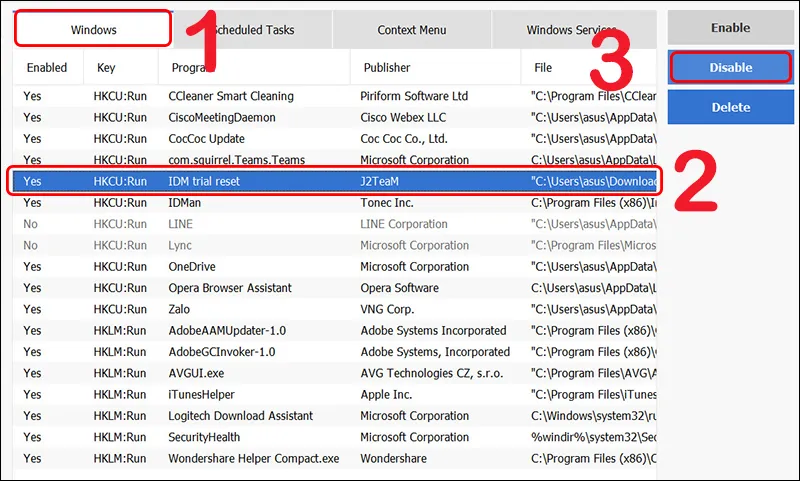 Tắt ứng dụng khởi chạy cùng Windows bằng CCleaner một cách dễ dàng
Tắt ứng dụng khởi chạy cùng Windows bằng CCleaner một cách dễ dàng
CCleaner cung cấp một giao diện trực quan và dễ sử dụng. Ngoài việc quản lý khởi động, nó còn có thể giúp gỡ cài đặt phần mềm, tìm và xóa các bản sao tệp, quản lý tiện ích trình duyệt và nhiều tính năng tối ưu hóa khác. Tuy nhiên, khi sử dụng phần mềm bên thứ ba, luôn cần tải từ nguồn đáng tin cậy. Cẩn trọng với các tính năng tự động dọn dẹp để tránh xóa nhầm các tệp quan trọng.
Tắt Ứng Dụng Tự Chạy Trong Cài Đặt Của Từng Phần Mềm
Nhiều ứng dụng hiện đại, đặc biệt là các phần mềm giao tiếp, đa phương tiện hoặc công cụ phát triển, thường tích hợp tùy chọn “Start with Windows” (Khởi động cùng Windows) hoặc “Run at startup” (Chạy khi khởi động) ngay trong phần cài đặt của chúng. Đây là một phương pháp trực tiếp và hiệu quả. Phương pháp này nhắm mục tiêu vào từng ứng dụng cụ thể.
Để thực hiện, bạn cần mở ứng dụng mà mình muốn kiểm soát. Ví dụ, nếu bạn muốn ngăn Zoom tự chạy khi khởi động máy tính, hãy mở ứng dụng Zoom. Sau đó, tìm đến mục cài đặt của nó. Thông thường, các tùy chọn này nằm trong “Settings” (Cài đặt), “Preferences” (Tùy chọn), hoặc đôi khi là “General” (Chung).
Trong phần cài đặt của ứng dụng, bạn sẽ tìm thấy một hộp kiểm (checkbox) hoặc nút gạt có nhãn “Start Zoom when Windows starts” hoặc tương tự. Bỏ chọn hộp kiểm này hoặc chuyển nút gạt sang trạng thái tắt. Thao tác này sẽ ngăn ứng dụng tự động khởi chạy trong tương lai mà không cần thông qua các công cụ hệ thống.
Các ứng dụng phổ biến thường có tùy chọn này bao gồm:
- Discord, Slack, Microsoft Teams: Thường có trong phần cài đặt chung hoặc “App Settings”.
- Spotify, Steam, Epic Games Launcher: Tìm trong phần cài đặt khởi động hoặc hiệu suất.
- Adobe Creative Cloud, Google Drive, OneDrive: Các dịch vụ đồng bộ hóa đám mây thường có tùy chọn này để đảm bảo dữ liệu luôn được cập nhật.
Ưu điểm của phương pháp này là nó rất cụ thể và không yêu cầu bạn phải đào sâu vào các cài đặt hệ thống. Nó cũng giúp bạn dễ dàng bật lại tính năng này nếu sau này bạn quyết định cần ứng dụng đó tự chạy. Tuy nhiên, nhược điểm là bạn phải thực hiện riêng lẻ cho từng ứng dụng. Điều này có thể tốn thời gian nếu bạn có nhiều chương trình cần quản lý.
Chỉnh Sửa Registry Editor (Nâng Cao)
Chỉnh sửa Registry Editor là một phương pháp nâng cao để tắt ứng dụng tự chạy khi mở máy tính. Phương pháp này cung cấp quyền kiểm soát chi tiết nhất nhưng cũng tiềm ẩn rủi ro cao nhất. Chỉ nên thực hiện nếu bạn có kinh nghiệm và hiểu rõ về cấu trúc Registry của Windows. Một sai sót nhỏ cũng có thể gây ra lỗi hệ thống nghiêm trọng.
Trước khi bắt đầu, điều tối quan trọng là bạn phải sao lưu toàn bộ Registry. Để làm điều này, mở Registry Editor (nhập “regedit” vào hộp thoại Run), click chuột phải vào “Computer” ở cột bên trái và chọn “Export”. Lưu tệp .reg này ở một nơi an toàn.
Các khóa Registry chính quản lý ứng dụng khởi động nằm ở các vị trí sau:
HKEY_CURRENT_USERSoftwareMicrosoftWindowsCurrentVersionRun(cho người dùng hiện tại)HKEY_CURRENT_USERSoftwareMicrosoftWindowsCurrentVersionRunOnce(chạy một lần rồi xóa)HKEY_LOCAL_MACHINESoftwareMicrosoftWindowsCurrentVersionRun(cho tất cả người dùng)HKEY_LOCAL_MACHINESoftwareMicrosoftWindowsCurrentVersionRunOnce(chạy một lần rồi xóa cho tất cả người dùng)
Để vô hiệu hóa một ứng dụng, bạn cần điều hướng đến các đường dẫn trên. Tìm kiếm tên ứng dụng trong danh sách các giá trị ở khung bên phải. Khi tìm thấy, click chuột phải vào giá trị đó và chọn “Delete” (Xóa). Xác nhận quyết định của bạn. Thao tác này sẽ xóa mục nhập khởi động của ứng dụng đó khỏi Registry.
Ngoài ra, một số ứng dụng có thể sử dụng các khóa “RunServices” hoặc được tích hợp thông qua “Policies” hoặc “Task Scheduler”. Việc tìm kiếm và xóa các mục này đòi hỏi kiến thức chuyên sâu hơn.
Ưu điểm của việc chỉnh sửa Registry là khả năng kiểm soát tuyệt đối và có thể vô hiệu hóa những ứng dụng “cứng đầu” không xuất hiện trong các công cụ khác. Tuy nhiên, nhược điểm là rủi ro rất cao. Nếu không chắc chắn về một khóa Registry nào đó, tuyệt đối không nên xóa hoặc sửa đổi. Luôn ưu tiên sử dụng các phương pháp an toàn hơn như Settings hoặc Task Manager trước.
Những Lưu Ý Quan Trọng Khi Quản Lý Ứng Dụng Khởi Động
Việc quản lý các ứng dụng tự khởi động là cần thiết để tối ưu hóa hiệu suất máy tính. Tuy nhiên, không phải tất cả các chương trình đều nên bị tắt. Một số ứng dụng và dịch vụ có vai trò quan trọng đối với sự ổn định và bảo mật của hệ thống.
Bạn tuyệt đối không nên tắt các ứng dụng liên quan đến bảo mật như phần mềm diệt virus hoặc tường lửa. Các chương trình này cần phải hoạt động ngay từ khi Windows khởi động để bảo vệ máy tính của bạn khỏi các mối đe dọa. Việc vô hiệu hóa chúng sẽ khiến hệ thống của bạn dễ bị tấn công bởi virus, malware và các phần mềm độc hại khác.
Tương tự, các trình điều khiển (drivers) phần cứng hoặc các tiện ích đi kèm cần thiết cho hoạt động của các thiết bị cũng không nên bị tắt. Ví dụ, trình điều khiển card đồ họa hoặc các phần mềm quản lý âm thanh thường cần chạy nền để đảm bảo hiệu suất tối ưu cho phần cứng tương ứng. Vô hiệu hóa chúng có thể dẫn đến các vấn đề về hiển thị, âm thanh hoặc chức năng của thiết bị ngoại vi.
Ngoài ra, một số ứng dụng hệ thống nhỏ, thường hiển thị dưới dạng biểu tượng ở khay hệ thống (system tray), có thể không gây nhiều gánh nặng. Chúng thường cung cấp các chức năng nhanh hoặc thông báo quan trọng. Trước khi tắt bất kỳ ứng dụng nào, hãy dành thời gian tìm hiểu về chức năng của nó. Đảm bảo rằng việc vô hiệu hóa sẽ không ảnh hưởng đến công việc hoặc trải nghiệm sử dụng của bạn.
Việc kiểm tra định kỳ các ứng dụng khởi động là một thói quen tốt. Các phần mềm mới cài đặt có thể tự động thêm mình vào danh sách này. Do đó, việc xem xét lại định kỳ giúp bạn duy trì một hệ thống sạch sẽ và tối ưu. Hãy nhớ rằng mục tiêu là tìm sự cân bằng giữa hiệu suất và tiện ích. Chỉ vô hiệu hóa những gì thực sự không cần thiết hoặc ít sử dụng.
Giải Đáp Các Thắc Mắc Thường Gặp Về Ứng Dụng Khởi Động
Khi quản lý các ứng dụng tự khởi động, người dùng thường có nhiều câu hỏi liên quan. Hiểu rõ các vấn đề này sẽ giúp bạn đưa ra quyết định đúng đắn và tối ưu hóa hệ thống hiệu quả hơn.
Tắt ứng dụng tự chạy có hại cho máy tính không?
Không, việc tắt ứng dụng tự chạy khi mở máy tính nói chung không gây hại. Ngược lại, nó còn mang lại nhiều lợi ích. Việc tắt các chương trình không cần thiết giúp giải phóng tài nguyên hệ thống như RAM và CPU. Từ đó cải thiện tốc độ khởi động và hiệu suất tổng thể của máy tính. Tuy nhiên, cần lưu ý không tắt các ứng dụng quan trọng. Các ứng dụng như phần mềm diệt virus, trình điều khiển phần cứng hoặc các dịch vụ hệ thống thiết yếu. Vô hiệu hóa những ứng dụng này có thể gây mất ổn định hoặc giảm bảo mật.
Làm thế nào để tắt ứng dụng chạy ngầm trên Windows?
Tắt ứng dụng chạy ngầm là một khía cạnh rộng hơn so với việc tắt ứng dụng tự khởi động. Các ứng dụng có thể chạy ngầm mà không cần tự khởi động cùng hệ thống. Bạn có thể tắt chúng thông qua:
- Windows Settings: Vào Settings > Privacy > Background apps (trên Windows 10) hoặc Settings > Apps > Apps & features > Advanced options (trên Windows 11) để quản lý quyền chạy nền.
- Task Manager: Trong tab “Processes”, tìm các ứng dụng đang chạy và “End task” (Kết thúc tác vụ) chúng.
- Cài đặt của ứng dụng: Nhiều ứng dụng có tùy chọn “Run in background” (Chạy nền) trong cài đặt riêng của chúng.
- Registry Editor/Group Policy Editor: Các phương pháp nâng cao để kiểm soát quyền chạy nền.
Cách tắt ứng dụng khởi động cùng Windows 7 và các phiên bản cũ hơn?
Đối với Windows 7, Windows 8 hoặc các phiên bản cũ hơn, bạn có thể sử dụng hai phương pháp chính:
- MSConfig: Mở hộp thoại Run (Windows + R), nhập “msconfig” và nhấn Enter. Trong cửa sổ System Configuration, chuyển sang tab “Startup”. Tại đây, bạn có thể bỏ chọn các ứng dụng không muốn tự khởi động.
- Thư mục Startup: Mở hộp thoại Run (Windows + R), nhập “shell:startup” và nhấn Enter để truy cập thư mục Startup cá nhân. Xóa các shortcut của ứng dụng không mong muốn.
- Phần mềm bên thứ ba: Các công cụ như CCleaner cũng hỗ trợ quản lý ứng dụng khởi động trên các phiên bản Windows cũ.
Có cần khởi động lại máy sau khi tắt ứng dụng tự chạy không?
Thông thường, sau khi bạn vô hiệu hóa một ứng dụng khỏi danh sách khởi động, các thay đổi sẽ có hiệu lực vào lần khởi động máy tính tiếp theo. Do đó, việc khởi động lại máy tính là cần thiết để kiểm tra và đảm bảo rằng ứng dụng đó không còn tự chạy nữa. Trong một số trường hợp, hệ thống có thể yêu cầu bạn khởi động lại ngay lập tức sau khi thực hiện thay đổi.
Làm cách nào để bật lại ứng dụng đã tắt khởi động?
Nếu bạn vô hiệu hóa nhầm một ứng dụng hoặc muốn bật lại khả năng tự khởi động của nó, quá trình này rất đơn giản. Bạn chỉ cần thực hiện lại các bước đã dùng để tắt ứng dụng đó.
- Settings: Vào Settings > Apps > Startup và chuyển nút gạt của ứng dụng đó sang trạng thái “On”.
- Task Manager: Vào Task Manager > Startup, click chuột phải vào ứng dụng và chọn “Enable”.
- MSConfig (Windows 7/8): Vào MSConfig > Startup và tick chọn lại hộp kiểm của ứng dụng.
- Thư mục Startup: Tạo lại shortcut của ứng dụng và đặt vào thư mục Startup.
- CCleaner: Trong mục Tools > Startup, chọn ứng dụng và click “Enable”.
Việc chủ động quản lý và cách tắt ứng dụng tự chạy khi mở máy tính là một bước quan trọng để duy trì một hệ thống hoạt động hiệu quả. Thông qua các phương pháp như sử dụng Settings, Task Manager, MSConfig hoặc các công cụ bên thứ ba, bạn có thể dễ dàng kiểm soát các chương trình không cần thiết. Điều này không chỉ giúp máy tính khởi động nhanh hơn, giải phóng tài nguyên hệ thống mà còn cải thiện trải nghiệm sử dụng tổng thể. Hãy áp dụng những kiến thức này để máy tính của bạn luôn hoạt động ở trạng thái tốt nhất.
Ngày Cập Nhật Mới Nhất: Tháng 10 23, 2025 by Cơ khí Quốc Cường

Chuyên gia cơ khí chính xác tại Cơ khí Quốc Cường – là một trong những công ty hàng đầu Việt Nam chuyên sâu về sản xuất, gia công cơ khí.
